반응형
윈도 운영체제를 사용하다 보면 점점 느려지는 경우가 많이 있습니다. 여기서는 간단한 설정 변경으로 불필요한 자원 소비를 제거하고, 최적의 성능으로 활용하는 방법을 알려드리겠습니다.

1. 시스템 속성으로 들어가기
내 PC 또는 파일 탐색기로 폴더 창을 열어야 합니다.
아래와 같은 창이 표시가 되면, 마우스 점을 여백에 놓고 마우스 오른쪽 버튼을 누르면 회색의 메뉴창이 표시됩니다.
마우스로 맨 하단의 속성 항목을 선택합니다.

2. 고급 시스템 설정
아래와 같이 좌측 상단이 표시가 되고 고급 시스템 설정 항목을 선택합니다.

3 시스템 속성 창에서 선택하기
아래와 같이 시스템 속성 창이 열린 후, 상단의 성능 항목의 설정 단추를 누릅니다.

4. 성능 옵션 선택하기
다음과 같이 성능 옵션 창이 열린 후 기본값으로 [내 컴퓨터에 가장 좋은 설정을 자동으로 선택]으로 되어 있을 것입니다.
[최적 성능으로 조정] 항목을 선택합니다.
선택하면 사용자 지정 항목의 체크 표시가 모두 사라집니다.
그리고 적용, 확인 단추를 누르면 끝입니다.
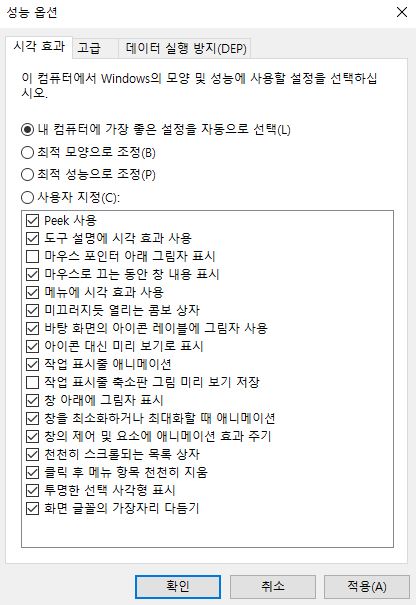
이제 최대의 성능을 발휘로 빠른 처리가 체감적으로 느껴지실 것입니다.
감사합니다.
반응형